10 tips voor het verbeteren van uw Google+ status
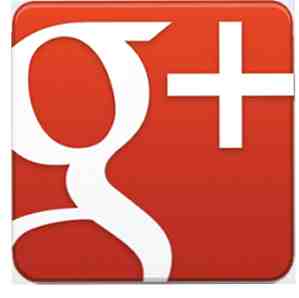
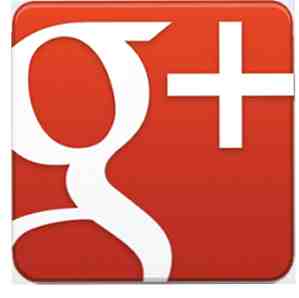 Er zijn gemengde recensies over de groeiende populariteit van Google+. Als nog een andere sociale netwerksite is Google+ natuurlijk niet zo lang op Facebook en Twitter geweest, dus het kan te vroeg zijn om de haalbaarheid ervan te beoordelen. Als u echter uw aanwezigheid op Google+ wilt verbeteren, is dit een goed moment om aan de slag te gaan.
Er zijn gemengde recensies over de groeiende populariteit van Google+. Als nog een andere sociale netwerksite is Google+ natuurlijk niet zo lang op Facebook en Twitter geweest, dus het kan te vroeg zijn om de haalbaarheid ervan te beoordelen. Als u echter uw aanwezigheid op Google+ wilt verbeteren, is dit een goed moment om aan de slag te gaan.
Maggie heeft een PDF-gids geschreven om aan de slag te gaan met Google+, en de socialemediagoeroe, Guy Kawaskai, heeft onlangs de zijne gemaakt Wat de Plus !: Google+ voor de rest van ons beschikbaar voor gratis PDF-download. In dit artikel zal ik tips en suggesties markeren en aanbevelen om je op weg te helpen om je status op Google+ te verbeteren. Mijn suggesties gaan ervan uit dat je al een Google+ account hebt opgezet of dat je weet hoe je dat moet doen.
Voeg een tagregel toe
Gebruikers van Google+ worden mogelijk niet altijd doorgestuurd naar uw profiel, dus de beste manier om ze over u te laten weten, is door een tagregel toe te voegen aan uw profiel. Wanneer een Google+ gebruiker een cursor op uw naam plaatst, wordt uw slogan weergegeven.

Wanneer u iemand toevoegt aan een van uw kringen, weten deze op hun beurt mogelijk niet wie u bent, maar als uw tagline iets aangeeft over uw functie en / of interesses, kan dit gebruikers helpen te weten op welke van hun kringen u kunt worden toegevoegd. Dus klik op uw profiel, klik op de Bewerk profielknop bovenaan de pagina en voeg vervolgens uw tagline toe bovenaan instellingen.

Plakboekfoto's
U weet misschien niet of u foto's kunt toevoegen en fotoalbums kunt maken in uw Google-account. In je Google+ instellingen kun je bepalen welke foto's en albums je openbaar wilt maken of met je Circle-leden wilt delen.

Hoewel u misschien niet al uw foto's wilt delen met een openbare community, moet u waarschijnlijk op zijn minst het standaardalbum Scrapbook behouden dat boven aan uw profiel wordt weergegeven. Het moet bestaan uit afbeeldingen die uw interesses en levensstijl weergeven. Het is een visuele manier om snel andere Google+ gebruikers te laten zien wie je bent.
Directe upload
Over foto's gesproken, als je Google+ op je iOS- of Android-apparaat hebt geïnstalleerd, kun je op klikken instellingen in de app en tik op de “Wanneer uploaden?” knop en schakel de functie in die automatisch alle nieuwe foto's en video's op het apparaat upload naar een privéalbum in uw Google+ account.

Deze functie is niet alleen een uitstekende manier om een snelle back-up van je mobiele foto's te maken, maar kan ook nuttig zijn om selectief afbeeldingen aan je openbare Google+ profiel toe te voegen.
Word lid van een community
Google heeft onlangs zogenaamde Google+ Communities toegevoegd aan zijn sociale netwerkservices. Het werkt ongeveer als Cirkels, maar in plaats van dat gebruikers je toevoegen aan hun Cirkels van interesses, kies je Communities of interest om mee te doen. Dit is een geweldige manier om gelijkgestemde mensen te vinden en ze aan je kringen toe te voegen.

+ En commentaar
Zoals je wellicht weet, geeft het klikken op het kleine rode + pictogram aan dat je een bepaald bericht in een Google+ stream leuk vindt. Het plaatsen van een bericht is een snelle manier om iemand te bedanken voor het toevoegen van de inhoud, maar het toevoegen van een opmerking is nog beter.

Opmerkingen kunnen vaak een functie verbeteren en tegelijkertijd helpen om contact te leggen met de mensen die je volgt.
Organiseer je kringen
Toen ik begon met het verbeteren van mijn Google+ profielen, besefte ik dat mijn kringen een puinhoop waren. Toen ik Google+ voor het eerst aan het toevoegen was, heb ik echt niet gelet op waar het in de kringen allemaal om draaide.

Maar ik besefte al snel dat als ik serieus inhoud wilde toevoegen aan Google+, ik mijn kringen opruimen en reorganiseren om ervoor te zorgen dat ik inhoud aan de juiste groep mensen zou geven.
Als u nog niet veel volgers heeft, is het vrij eenvoudig om alle huidige leden van uw kringen te bekijken en ze naar behoren te slepen en opnieuw in te delen. Zoals ik hierboven heb besproken, probeer ik de profielsjabloon van Google+ leden te gebruiken om uit te zoeken voor welke van mijn kringen ze moeten worden toegevoegd. Je kunt ook tijdelijke kringen maken voor bijvoorbeeld een conferentie of evenement waarin je weet dat andere G + -leden aanwezig zijn.
Afzonderlijke profielen
Persoonlijk vind ik het gemakkelijker om twee Google+ profielen te hebben, één voor werkgerelateerde kringen en een andere voor al het andere. Hoewel mijn volledige naam in beide profielen voorkomt en dat voor sommige gebruikers verwarrend kan zijn, vind ik het gemakkelijker om inhoud te delen en mensen aan de juiste kringen toe te voegen. Er kan echter een reden worden gevonden om geen twee profielen toe te voegen, simpelweg omdat u met Google+ kunt gebruiken om kringen te gebruiken om de mensen die u volgt te onderscheiden en inhoud te delen met.
Bekijk zo openbaar
Over profielen gesproken, terwijl u werkt om de uwe te verbeteren, kunt u klikken op de “Zien als… ” om te zien hoe uw profielpagina openbaar wordt bekeken.

Wanneer u uw profiel bewerkt, biedt Google veel opties voor wat u openbaar maakt en welke informatie u beschikbaar maakt voor een beperkte weergave. Bijna elk item in uw profiel stelt u in staat om te specificeren hoe u bepaalde informatie wilt delen, bijvoorbeeld met alleen je kringleden, of het hele publiek. Klik op het grijze wereldbolpictogram om aan te geven hoe u elk item wilt delen.
Google+ URL
Google biedt geen manier om gepersonaliseerde Google+ URL's te maken. Dus eigenlijk bestaat je profiel-URL uit een lange reeks getallen. Maar met deze handige kleine gplus.to-site kun je een bijnaam maken die wordt toegevoegd aan een korte-vorm Google+ ID.

Deze URL kan worden gebruikt in een e-mailhandtekening, andere forumprofielen en voor gerelateerde links.
Google+ shorts
Naarmate u een vaste gebruiker van Google+ wordt, wilt u snelkoppelingen gebruiken om snel iets gedaan te krijgen.
- Gebruik asterisk op elk van een woord of woorden om het vet te maken: bijv. * MUO * = MUO
- _MUO_ = MUO
- -MUO- =
MUO - Klik op de spatiebalk om door je stream te bladeren
- Gebruik Shift + spatiebalk om door je stream te scrollen
- Klik op de letter “J” om één bericht naar beneden te scrollen
- Klik op de letter “K” om één bericht omhoog te scrollen
- Klik op de letter “Q” om naar chatfunctie te springen
- Klik op de Return-toets om een commentaar te starten
- Klik op de Tab + Return-toetsen om een reactie te plaatsen.
Dat is het voor deze reeks Google+ tips. Laat ons weten welke tips u nuttig vindt en deel zelf enkele tips.
Ontdek meer over: Google Plus.


